10 tapaa pelata Android-pelejä Windows PC:llä/Macilla
Kehittäjien kiihtynyt keskittyminen mobiilisovelluksiin jatkuvasti kiihtyneen mobiilipenetraation seurauksena on johtanut useiden sovellusten luomiseen. Useimmat niistä ovat uskomattomia, ja kokemuksen voi vain kuvitella, kun niitä emuloidaan tietokoneeseen. Nykyään android-sovelluksia voidaan ajaa PC:llä useilla tavoilla, joten kehittäjät käyttivät järjestelmää ensin sovellusten testaamiseen, ja nyt kaikki voivat nauttia laajennetusta sovelluksista, jotka hyödyntävät PC:n ominaisuuksia. Jotkut sovellukset vastaavat polttavaan kysymykseesi mobiilisovellusten käytöstä tietokoneella. Tässä tarkastellaan joitain parhaiten arvioituja.
Osa 1: 5 tapaa pelata Android-pelejä Windowsissa
- 1. MirrorGo pelataksesi Android-pelejä Windowsissa
- 2. BlueStacks Windowsissa
- 3. Andy Android Emulator Windowsissa
- 4. YouWave Windowsissa
- 5. Droid4X Windowsissa
1. Wondershare MirrorGo
Wondersharen kehittämä, PeiliGo tarjoaa parhaan ratkaisun peilata laitteesi näyttöä ja pelata mitä tahansa Android-pelejä sillä. Prosessi on erittäin yksinkertainen, eikä se myöskään vaadi pääkäyttäjän oikeuksia puhelimessasi.
Kun olet peilannut puhelimesi, voit käyttää sovelluksen käytettävissä olevia pelinäppäimiä pelaamiseen. MirrorGossa on omat näppäimet kaikille yleisille toiminnoille, kuten näkö, tuli jne.. Saat myös ohjaussauvan, jolla voit liikuttaa hahmoasi määrättyjen pelinäppäimien avulla.

MirrorGo Android-tallennin
Peilaa Android-laitteesi tietokoneellesi!
- Pelata Android mobiilipelit tietokoneellasi näppäimistön ja hiiren avulla parantaaksesi hallintaa.
- Lähetä ja vastaanota viestien käyttämällä tietokoneesi näppäimistöä, mukaan lukien tekstiviestit, WhatsApp, Facebook jne.
- Käyttää Android-sovellukset tietokoneellasi koko näytön kokemuksen saamiseksi.
- ennätys klassinen pelisi.
- Jaa: salaisia liikkeitä ja opeta seuraavan tason leikki.
Vaihe 1: Yhdistä Android-puhelimesi ja käynnistä MirrorGo
Aluksi voit vain käynnistää Wondershare MirrorGon tietokoneellasi ja yksinkertaisesti liittää Android-laitteesi siihen. Varmista vain, että otat USB-virheenkorjauksen käyttöön Android-puhelimellasi.
Vaihe 2: Käynnistä peli ja aloita pelaaminen
Kun laitteesi on yhdistetty, MirrorGo peilaa näytön automaattisesti. Voit nyt käynnistää minkä tahansa pelin Android-laitteellasi, ja MirrorGo peilaa sen automaattisesti näytölle. Voit suurentaa sen näytön tai siirtyä sen näppäimistövaihtoehtoon sivupalkista.

Voit tarkistaa pelien automaattisesti määritetyt näppäimet (kuten tuli, tähtäys ja niin edelleen). Jos haluat muuttaa niitä, napauta ‘Custom’ -vaihtoehtoa, jotta voit säätää näppäimiä pelaamasi pelin mukaan.

 Joystick: Liiku ylös, alas, oikealle tai vasemmalle näppäimillä.
Joystick: Liiku ylös, alas, oikealle tai vasemmalle näppäimillä. Näkymä: Katso ympärillesi liikuttamalla hiirtä.
Näkymä: Katso ympärillesi liikuttamalla hiirtä. Tuli: Napsauta vasenta painiketta laukaistaksesi.
Tuli: Napsauta vasenta painiketta laukaistaksesi. Teleskooppi: Käytä kiväärisi kaukoputkea.
Teleskooppi: Käytä kiväärisi kaukoputkea. Mukautettu avain: Lisää mikä tahansa avain mihin tahansa käyttöön.
Mukautettu avain: Lisää mikä tahansa avain mihin tahansa käyttöön.
2.BlueStacks
BlueStacks on suosittu monien ominaisuuksiensa vuoksi, joihin kuuluvat:
- Google Store -yhteys ja mahdollistaa sovellusten lataamisen.
- Pilvitallennus kaikille sovelluksille
- Tuki kehittäjille
- Voit ladata ja asentaa ilmaiseksi
- Mahdollistaa moniajon, käyttäjä voi keskustella WhatsAppissa pelatessaan peliä
Haitat:
- Se ei tue push-ilmoituksia
- Ei tue tekstiviestejä ja puheluita
- Vaatii tehokkaan näytönohjaimen
- Sen asentaminen vaatii Google-tilin
- Sovelluksia ei voi ajaa työpöydältä, joten näytön resoluutiota ei hyödynnetä täysimääräisesti
Lataa: http://www.bluestacks.com

3. Andy Android -emulaattori
Andy Android Emulatorin asentaminen mobiilisovellusten käyttämiseen tietokoneellesi tarjoaa useita etuja, kuten:
- Tukee Windows 7,8: tä
- Pääset Google Storeen käyttöliittymästä
- Tukee pilvitallennusta
- Tukee kameran integrointia
- Tukee monikosketusta
Haittoja ovat kuitenkin:
- Että se vaatii VirtualBoxin asennuksen ensin
- Se toimii vain Android 4.2:ssa
- Ei voi lähettää tekstiviestejä ja soittaa puheluita
- Vaatii tehokkaan näytönohjaimen
- En voi ottaa kuvakaappauksia

4.YouWave
YouWaven asentaminen mobiilisovellusten käyttämistä varten tietokoneellesi tarjoaa useita etuja, kuten:
- Että se on nopea
- Se tukee Android 4.0.4
- Sisältää Google Play -kaupan, jonka avulla voit ladata ja asentaa sovelluksia milloin tahansa
- Tukee push-ilmoituksia
- Tukee sovellusten synkronointia matkapuhelimeen
Haittoja ovat mm.
- Kamerassa ei ole integraatiota
- Ei mikrofonin integrointia
- Se on myytävänä
- Tekstiviestejä ei voi lähettää
- Se ei tue monikosketusnäyttöä
Lataa:https://youwave.com/download
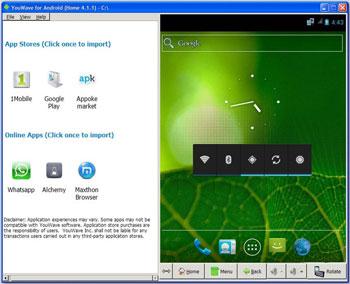
5. Droid4X
Droid4X:n asentaminen mobiilisovellustesi käyttämiseen tietokoneellesi tarjoaa monia etuja, kuten:
- korkea suorituskyky grafiikan renderöinnillä
- yhteensopivuus, koska se tukee ARM-sovellusta, joka toimii x86-kehyksessä
- monikosketus tuettu
- tukee asennusta varten vedä ja pudota -ominaisuutta
- Se on ilmainen
Tämän emulaattorin haittoja ovat:
- Ei tekstiviesti- tai puhelutoimintoa
- Ei kameraintegraatiota
- Ei push-ilmoituksia
- Ei tue sovellusten synkronointia matkapuhelimeen
- Ei suorita sovellusta työpöydällä
Lataa: http://www.droid4x.com/

Mobiilisovellusten käyttötapojen vertailu Windowsissa
| Vertailu | PeiliGo | BlueStacks Android-emulaattori | Andy Android -emulaattori | YouWave Android-emulaattori | Droid4X Android-emulaattori |
|---|---|---|---|---|---|
| Hinta |
Ilmainen
|
Ilmainen
|
Ilmainen
|
$ 19.99
|
Ilmainen
|
| Windows 7 / 8 |
√
|
√
|
√
|
√
|
√
|
| Tekstiviestituki |
√
|
X
|
X
|
X
|
X
|
| Monikosketustuki |
X
|
√
|
√
|
√
|
√
|
| Tallenna ja Varmuuskopioi |
√
|
√
|
√
|
X
|
X
|
Osa 2: 5 tapaa pelata Android-pelejä Macilla
6. VirtualBox
VirtualBox-sovelluksen asentaminen mobiilisovellustesi käyttämiseen Macissa tarjoaa seuraavia etuja:
- Yhteensopivuus Mac OS X:n kanssa
- Ilmainen
- Tukee kehittäjiä
- Hyödyntää Mac OS X -näytön resoluutiota
- Korkean suorituskyvyn
Haittoja ovat mm.
- Ei pilvitallennusta
- Ei tue tekstiviestejä
- Se ei tue monikosketusta
- Vaatii tehokkaan x86-laitteiston
- Siinä ei ole push-ilmoituksia
Lataa: https://www.virtualbox.org/wiki/Downloads
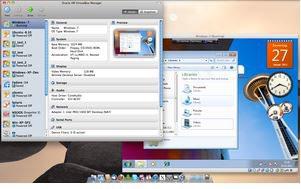
7. MobileGo
MobileGon asentamisen etuja mobiilisovellustesi käyttämiseksi Macissa ovat:
- Ilmainen tekninen tukipalvelu
- Ilmaiset elinikäiset päivitykset
- Mahdollistaa laitteen olennaisten asioiden, kuten kontaktien, laitteiden vaihtamisen, hallinnan
- Tukee tietojen varmuuskopiointia ja palautusta
- Lähetä tekstit PC:ltä
- Ota kuvakaappauksia
Haitat:
- Se on myytävänä
- Se ei tue kehittäjiä
- Ei tue vedä ja pudota -asennusominaisuutta
- Ei näytön kiertotoimintoa
- Ei pilvitallennustukea
Lataa: https://ssl-www.drfonetool.com/download/mac-mobilego-android-pro_full1123.dmg

8.BlueStacks
BlueStacksin käyttäminen mobiilisovelluksissa Macissa tarjoaa monia etuja, kuten:
- Google Store -yhteydet ja mahdollistaa sovellusten haun ja lataukset
- Pilvitallennus kaikille sovelluksille
- Tuki kehittäjille
- Käyttäjäystävällinen käyttöliittymä
- Mahdollistaa moniajon, käyttäjä voi keskustella WhatsAppissa pelatessaan peliä
Haitat:
- Se ei tue push-ilmoituksia
- Ei tue tekstiviestejä ja puheluita
- Vaatii tehokkaan näytönohjaimen
- Sen asentaminen vaatii Google-tilin
- Sovelluksia ei voi ajaa työpöydältä, joten näytön resoluutiota ei hyödynnetä täysimääräisesti
Voit saada kaikki asennusoppaat ja ladata sen täältä: http://www.topnexus7tips.com/how-to-install-bluestacks-on-mac-os-x-download-android-apps/
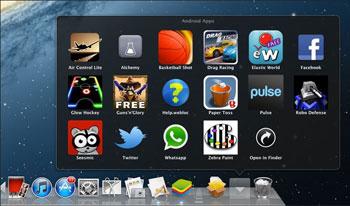
9. Droid4X
Droid4X for Macilla on seuraavat edut:
- Synkronoi musiikki ja kuvat helposti
- Android-musiikkisovelluksen tuki
- yhteensopivuus, koska se tukee ARM-sovellusta, joka toimii x86-kehyksessä
- monikosketus tuettu
- tukee asennusta varten vedä ja pudota -ominaisuutta
- se on ilmainen
Sillä on myös seuraavat haitat:
- Ei tekstiviesti- tai puhelutoimintoa
- Ei kameraintegraatiota
- Ei push-ilmoituksia
- Ei tue sovellusten synkronointia matkapuhelimeen
- Ei suorita sovellusta työpöydällä
Lataa: http://www.droid4x.com

10. Andy Android -emulaattori
Andy Android Emulator for Mac -sovelluksella on joitain etuja, kuten:
- Yhdistää Macin Android-sovelluksiin käynnistämistä, push-ilmoituksia ja tallennusta varten
- Se asettaa suosikkiviestintäsovelluksesi työpöydälle
- Tukee pilvitallennusta
- Tukee kameran integrointia
- Tukee monikosketusta
Andy Android Emulatorilla on seuraavat haitat
- Latauksen koko 556 Mt
- Että se vaatii VirtualBoxin asennuksen ensin
- Se toimii Android 4.2:lla
- Ei voi lähettää tekstiviestejä ja soittaa puheluita
- Vaatii tehokkaan näytönohjaimen
- En voi ottaa kuvakaappauksia

Mobiilisovellusten käyttötapojen vertailu Macissa
| VirtualBox | MobileGo | BlueStacks Android-emulaattori | Andy Android -emulaattori | Driod4X | |
|---|---|---|---|---|---|
| Hinta |
Ilmainen
|
$ 39.95
|
Ilmainen
|
Ilmainen
|
$ 19.99
|
| Pikailmoitukset: |
X
|
√
|
X
|
√
|
√
|
| Tekstiviestituki |
X
|
√
|
X
|
X
|
X
|
| Monikosketustuki |
X
|
X
|
√
|
√
|
√
|
| Tallenna ja Varmuuskopioi |
X
|
√
|
√
|
√
|
X
|
| Kehittäjien tuki |
√
|
X
|
√
|
√
|
√
|
Viimeisimmät artikkelit

